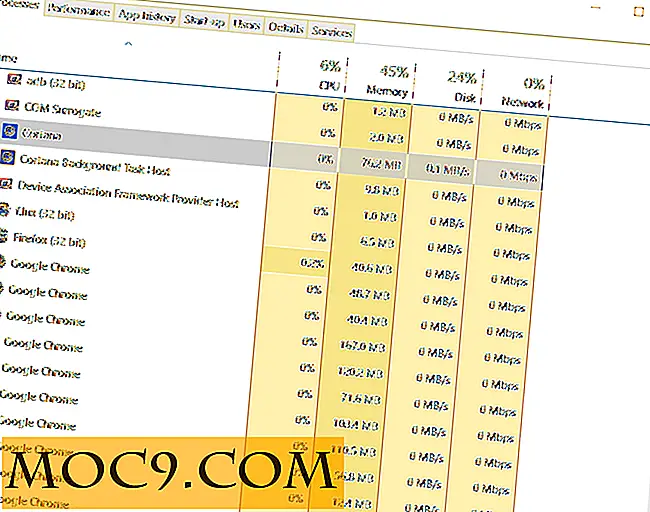Как да промените тапета на екрана за влизане в OS X El Capitan
Екранът за вход е първият екран, който виждате, когато влезете във вашия Mac, и е проектиран от Apple. Въпреки това, с течение на времето става скучно, докато виждате същата тапет на фона на панела за вход.
Какво ще стане, ако можете да промените тапета, така че да видите нещо, което ви харесва, когато стартирате вашия Mac вместо старомодния (но все още добър) тапет по подразбиране? Има и това не изисква да купувате или инсталирате приложение от трета страна, тъй като цялата работа за смяна на тапет може да бъде направена от вградените приложения на Mac.
Получаване на тапета за вход в екрана готов
1. Първо, получете висококачествено изображение, което искате да зададете като тапет за екран за вход. Ако тя е с ниско качество, тя ще изглежда замъглена и определено няма да ви хареса.
2. Вашето изображение трябва да е във формат PNG или няма да работи. Ако е в друг формат, първо трябва да го преобразувате в PNG.
За да преобразувате PNG, кликнете с десния бутон върху изображението и изберете "Open With", след което "Preview", за да стартирате изображението в Preview.

3. Когато изображението стартира в Preview, кликнете върху менюто "File" и изберете "Save As ...", за да запазите изображението във формат PNG.
Ако не виждате опцията "Запазване като", задръжте клавиша "Опция" на клавиатурата и трябва да можете да я видите.

4. На следващия екран въведете "com.apple.desktop.admin.png" (без кавички) като име на изображението, изберете "PNG" от падащото меню Format и накрая кликнете върху "Save". Изображението трябва да бъде запазени в директорията, където съществува оригиналното изображение.
Причината, поради която сте използвали това конкретно име за изображението, е, че това е името, което Apple използва за тапета на екрана за вход на своите Mac.

Изображението вече е готово за използване.
Промяна на тапета за екран за вход
1. Щракнете с десния бутон върху изображението, което сте записали по-горе като PNG и изберете "Copy", за да копирате изображението в клипборда.

2. Сега кликнете върху менюто "Отиди" в лентата с менюта на Finder и изберете "Go to Folder ..." Алтернативно, можете да използвате клавишната комбинация "Command + Shift + G", за да стартирате функцията "Go To Folder".

3. Влезте в следното място в панела "Go To Folder" и кликнете върху "Go".
/ Library / Кеш /

4. След това намерете изображението с име "com.apple.desktop.admin.png", щракнете с десния бутон върху него и изберете "Rename".

Въведете "com.apple.desktop.admin.backup.png" като новото име на изображението и натиснете Enter, за да запазите новото име.
Преименувате оригиналното изображение, така че да не се презаписва от новото изображение, което ще използвате и да имате резервно копие на оригиналното изображение.
5. Щракнете с десния бутон върху тази директория и изберете "Поставяне на елемент", за да поставите изображението, което искате да използвате.

6. Можете да видите ново добавеното изображение, като кликнете върху потребителското си име в горния десен ъгъл и изберете "Прозорец за влизане ...".
заключение
Ако просто се отегчавате, че виждате същото изображение като тапета на екрана за вход за Mac, горепосоченото ръководство ще ви помогне да го промените на нещо, което наистина ви харесва.